P9 OCENA ERGONOMICZNA INTERFEJSU UŻYTKOWNIKA
|
|
|
- Edward Karczewski
- 7 lat temu
- Przeglądów:
Transkrypt
1 PAŃSTWOWA WYŻSZA SZKOŁA ZAWODOWA w Nowym Sączu P9 OCENA ERGONOMICZNA INTERFEJSU UŻYTKOWNIKA Spis treści: 1. Interfejs użytkownika 2. Lista kontrolna interfejsu Zespół ćwiczeniowy: Grupa...Data
2 1.OCENA ERGONOMICZNA INTERFEJSU UŻYTKOWNIKA Zgodnie z ROZPORZĄDZENIEM MINISTRA PRACY I POLITYKI SOCJALNEJ z dnia 1 grudnia 1998 r. w sprawie bezpieczeństwa i higieny pracy na stanowiskach wyposażonych w monitory ekranowe (Dz. U. z dnia 10 grudnia 1998 r.) przy projektowaniu, doborze i modernizacji oprogramowania, a także przy planowaniu wykonywania zadań z użyciem ekranu monitora pracodawca powinien uwzględniać w szczególności następujące wymagania: a) oprogramowanie powinno odpowiadać zadaniu przewidzianemu do wykonania, b) oprogramowanie powinno być łatwe w użyciu oraz dostosowane do poziomu wiedzy i (lub) doświadczenia pracownika, c) systemy komputerowe muszą zapewniać przekazywanie pracownikom informacji zwrotnej o ich działaniu, d) systemy komputerowe muszą gwarantować wyświetlanie informacji w formie i tempie odpowiednich dla pracownika, e) bez wiedzy pracownika nie można dokonywać kontroli jakościowej i ilościowej jego pracy, f) przy tworzeniu oprogramowania i przetwarzaniu danych powinny być stosowane zasady ergonomii. Interfejs użytkownika (ang. User Interface, ) w technice część urządzenia odpowiedzialna za interakcję z użytkownikiem. Człowiek nie jest zdolny do bezpośredniej komunikacji z maszynami. Aby było to możliwe urządzenia są wyposażone w odpowiednie urządzenia wejścia-wyjścia tworzące razem interfejs użytkownika: interfejs tekstowy urządzenie wejściowe to klawiatura, a wyjściowe to drukarka znakowa lub wyświetlacz w trybie znakowym, interfejs graficzny wejście to urządzenie wskazujące (np. myszka), a wyjściowe to wyświetlacz graficzny, interfejs strony internetowej wejście i wyjście jest realizowane poprzez stronę internetową wyświetlaną w przeglądarce internetowej. W informatyce najczęściej jako interfejs użytkownika rozpatruje się część oprogramowania zajmującą się obsługą urządzeń wejścia/wyjścia przeznaczonych dla interakcji z użytkownikiem. W komputerach zwykle za obsługę większości funkcji interfejsu użytkownika odpowiada system operacyjny, który narzuca standaryzację wyglądu różnych aplikacji. Zwykli użytkownicy postrzegają oprogramowanie wyłącznie poprzez interfejs użytkownika.
3 LISTA KONTROLNA OCENY ERGONOMICZNEJ INTERFEJSU UŻYTKOWNIKA Ravden S.J. Johnson I. G. (1989). Evaluating Usability of Human-Computer Interfaces. Wiley, New York. Polish translation by Marcin Sikorski only for educational use. Produkt: Oceniający: Data: WYNIKI OCENY 1. Zestawienie wyników oceny: L.p. Kryterium oceny Ocena [%] Oc. słowna 1. Klarowność wizualna 2. Spójność dialogu 3. Zgodność z oczekiwaniami 4. Potwierdzenia informacyjne 5. Przejrzystość systemu 6. Funkcjonalność systemu 7. Elastyczność i kontrola przez użytkownika 8. Zapobieganie i poprawa błędów 9. Prowadzenie i wsparcie użytkownika Średnia: 2. Ranking stwierdzonych problemów : L.p. Opis Ocena ogólna produktu:
4 Część 1: Klarowność wizualna Informacje wyświetlane na ekranie powinny być przejrzyste, dobrze zorganizowane, jednoznaczne i czytelne. 1. Czy każdy ekran (lub okno) jest łatwo rozpoznawalny dzięki swojemu nagłówkowi, tytułowi lub opisowi? 2. Czy ważne informacje są podświetlone na ekranie? (np. pozycja kursora, instrukcje, komunikaty o błędach) 3. Kiedy użytkownik wprowadza informacje na ekranie, czy jest jasne: a) gdzie informacja powinna być wprowadzona? b) w jakim formacie powinna być wprowadzona? 4. Kiedy na ekranie użytkownik wpisuje nowe dane na poprzednich, czy system czyści poprzednią informację w taki sposób, że nie dane się nie mylą? Czy informacje wydają się być zorganizowane logicznie na ekranie? (np. menu zorganizowane wg prawdopodobnej kolejności wyboru czynności lub lista alfabetyczna) 6. Czy różne typy informacj i są na ekranie wyraźnie od siebie oddzielone? (np. instrukcje, opcje, wyświetlanie danych) 7. Gdy na ekranie są wyświetlane duże ilości informacji, czy są one wyraźnie podzielone na sekcje (bloki)? Czy kolumny danych są na ekranie odpowiednio ułożone? (np. kolumny danych alfanumerycznych wyrównane do lewej, kolumny liczb całkowitych wyrównane do prawej) 9. Czy jasne kolory są wyświetlane na ciemnym tle i na odwrót? 10. Czy sposób użycia kolorów polepsza czytelność danych? 11. również czytelne gdy używa się monitora monochromatycznego, lub gdy użytkownik jest daltonistą? 12. Czy informacje podane na ekranie są ogólnie łatwe do oglądania i czytania? 13. Czy ekrany (okna) pojawiają się w logicznej kolejności? 14. Czy symbole i ikony są czytelne i zrozumiałe? 15. Czy na ekran ie łatwo j est odnaleźć wymagane informacj e? 16. Czy masz jakieś własne uwagi, które chciałbyś dodać odnośnie powyższych zagadnień? 17. Jak oceniłbyś system pod względem darowności wizualnej? (zaznacz odpowiednią rubrykę) Umiarkowanie
5 Część 2: Spójność dialogu Zachowania i wygląd systemu powinny być spójne przez cały czas pracy. Czy kolory w całym systemie są używane w ten sam sposób? (np. komunikaty o błędach zawsze podświetlone w tym samym kolorze) Czy skróty, akronimy (skróty od pierwszych liter nazwy), kody i inne dane alfanumeryczne są używane w taki sam sposób w całym systemie? 3. Czy ikony, symbole i inne informacje graficzne są używane w całym systemie w taki sam sposób? Czy ten sam typ informacji (np. instrukcje, menu, komunikaty, tytuły, nagłówki) pojawia się zawsze: a) w tym samym miejscu na ekranie? b) w tym samym otoczeniu (ramka, itp.)? 5. Czy na początku pracy w danym typie okna kursor pojawia się zawsze w tym samym miejscu? 6. Czy dany typ informacji (data, adres, itp.) jest wyświetlany zawsze w takim samym formacie? 7. Czy format w którym użytkownik powinien wprowadzać pewien typ danych (data, adres, itp.) jest taki sam w całym systemie? 8. Czy sposób (metoda) wprowadzania danego typu informacji jest taki sam w całym systemie (klawiatura, mysz, itp.? Czy działania konieczne do przemieszczania kursora po całym ekranie są takie same w całym systemie? Czy sposób wyboru różnych opcji (np. z menu) jest taki sam w całym systemie? Gdy używana jest klawiatura, to czy w całym systemie te same klawisze są używane stale do tych samych funkcj i? Czy występuje taka sama kolejność i ten sam sposób wykonywania podobnych, powiązanych ze sobą operacji? (np. uaktualnianie i kasowanie danych, rozpoczynanie i kończenie transakcji) Czy sposób w jaki system reaguje na określone działania użytkownika jest zawsze taki sam w całym systemie? 14. Czy masz jakieś własne uwagi, które chciałbyś dodać odnośnie powyższych zagadnień? 15. Jak oceniłbyś system pod względem spójności dialogu? (zaznacz) Umiarkowanie
6 Część 3: Zgodność z oczekiwaniami Sposób, w jaki pracuje i wygląda system, powinien być zgodny z przyzwyczajeniami i oczekiwaniami użytkownika. 1. Czy tam, gdzie jest to istotne, kolory są używane zgodnie z tradycyjnymi skojarzeniami? alfanumeryczne: a) są łatwe do odczytania i zrozumienia? b) przestrzegają znanych konwencji? graficzne są: a) są łatwe do rozpoznania i zrozumienia b) przestrzegają znanych konwencji? 4. Jeżeli w systemie jest używany żargon i fachowe terminy, czy są one zrozumiałe dla użytkownika? Czy stosuje się ogólnie przyjęty format danych? (np. daty czy kodu pocztowego) system w takich jednostkach, jakie w zadaniu stosuje użytkownik? (np. centymetry, złotówki) Czy format wyświetlania danych jest zgodny z formatem w jakim dane są wprowadzane do systemu? Czy kolejność i format wydrukowanych informacji są zgodne ze sposobem ich wyświetlania na ekranie? kierunku ruchy np. za pomocą strzałek, myszki, lub joysticka, to czy ruch obiektu na ekranie ma ten sam kierunek? Czy sposób wykonywania czynności jest zgodny z działaniami wykonywanymi w innych systemach, z których użytkownik korzysta? Czy informacje alfanumeryczne są prezentowane w sposób odpowiadający oczekiwaniom użytkownika? 12. Czy wygląd informacj i graficznych jest w pełni zgodny z oczekiwaniami użytkownika? Czy ogólna organizacj a i struktura systemu odpowiadają wyobrażeniom użytkownika, wynikającym z zadania? 14. Czy kolejność czynności przy realizacji zadań z systemem odpowiada oczekiwaniom użytkownika? Czy system pracuje w taki sposób, w jaki spodziewa się tego użytkownik? 16. Czy masz jakieś własne uwagi, które chciałbyś dodać odnośnie powyższych zagadnień?
7 17. Jak oceniłbyś system pod względem zgodności z oczekiwaniami? (zaznacz) Umiarkowanie Część 4: Potwierdzenia informacyjne Użytkownicy powinni otrzymywać wyraźne potwierdzenia w jakiej części systemu się znajdują, jakie działania wykonali, czy te działania zostały ukończone pomyślnie i jakie czynności powinny zostać wykonane jako następne. 1. Czy instrukcje i komunikaty wyświetlane przez system są zwięzłe i zachęcające do działania? 2. Czy komunikaty wyświetlane przez system są związane z wykonywanymi czynnościami? 3. Czy instrukcje i podpowiedzi wyraźnie sugerują co należy zrobić? 4. Czy jest jasno określone jakie funkcje systemu i czynności są dla użytkownika dostepne w każdej fazie pracy? 5. uruchomić poszczególne operacje? (np. jakie opcje wybrać, które klawisze przycisnąć) 6. Gdy użytkownik ma wprowadzić informacje na ekranie, czy jest jasno określone jaka to powinna być informacja? 7. Czy jest jasno określone jakie system daje możliwości pracy na skróty? (np. skróty, komendy, klawisze funkcyjne) 8. ekranie jako rezultat wprowadzonych przez użytkownika danych lub wykonanych czynności? 9. wprowadzonych przez użytkownika danych lub wykonanych czynności? 10. Czy komunikaty o stanie wykonywanych operacji (np. co system aktualnie robi, albo właśnie zrobił): a) dostarczają wszystkich potrzebnych informacj i? b) są treściwe i dokładne? 11. Czy system jasno informuje o zakończeniu zadanych mu operacji? (pomyślnym lub niepomyślnym) 12. Czy system natychmiast informuje o wszelkich przeszkodach w pracy, jednocześnie podając, jakie dane lub polecenia użytkownika są aktualnie wykonywane? 13. Czy komunikaty o błędach określają: a) gdzie pojawiły się błędy? b) jakiego rodzaju są to błędy? c) dlaczego się pojawiły? 14. Czy komunikaty jasno podają, co użytkownik powinien zrobić aby naprawić błąd? 15. który tryb jest aktualnie wykonywany? (np. wprowadzanie danych, obliczenia, archiwizacja). 16. Czy masz jakieś własne uwagi, które chciałbyś dodać odnośnie powyższych zagadnień?
8 17. Jak oceniłbyś system pod względem potwierdzeń informacyjnych dla użytkownika? (zaznacz) Umiarkowanie Neutralny Umiarkowanie Część 5: Przejrzystość systemu Praca systemu i jego struktura powinny być przejrzyste dla użytkownika. 1. Czy jest jasno określone jaki jest stan i postęp zadań wykonywanych przez system? 2. Czy jest jasno określona kolejność czynności, jakie użytkownik powinien wykonać aby ukończyć zadanie? 3. Gdy użytkownik ma do wyboru kilka opcji, czy jest jasno określone co każda z nich znaczy? 4. Czy jest jasno powiedziane w której części systemu aktualnie pracuje użytkownik? 5. Czy jest jasne jakie funkcje realizują co poszczególne części systemu? 6. Czy j est j asno określone j ak zm iany wprowadzone w j ednej części systemu wpływają na pracę innych części systemu? 7. Czy jest zrozumiałe dlaczego system jest zorganizowany w taki sposób i ma taką strukturę? 8. Czy jest zrozumiałe dlaczego ciąg ekranów wyświetla się w takiej a n i e innej kolejności? 9. Czy struktura systemu jest oczywista dla użytkownika? 10. Czy system jest dobrze zorganizowany z punktu widzenia użytkownika? 11. nawiązanie do biurka w aplikacjach przeznaczonych do biura), czy jest ona łatwo zrozumiała? 12. Czy gdy zastosowano metaforę i stosuje się ona tylko do pewnych części systemu, czy jest to zaznaczone? 13. Czy zawsze wiadomo, co system aktualnie wykonuje? 14. Czy masz jakieś własne uwagi, które chciałbyś dodać odnośnie powyższych zagadnień? 15. Jak oceniłbyś system pod względem jego przejrzystości? (zaznacz) Umiarkowanie
9 Część 6: Funkcjonalność systemu Przez odpowiednio dopasowaną funkcjonalność system powinien spełniać potrzeby i wymagania użytkownika podczas wykonywania zadań. 1. Czy dostępne urządzenia wejściowe (np. klawiatura, mysz, joystick) są odpowiednie do narzuconego zadania? 2. Czy sposób prezentacji informacji jest zawsze adekwatny do potrzeb zadania? 3. Czy każdy ekran zawiera wszystkie informacje potrzebne do użytkownikowi do wykonania zadania? 4. Czy użytkownik ma łatwy dostęp do wszystkich funkcji, które uważa za potrzebne do wykonania zadania? 5. Czy użytkownik ma łatwy dostęp do wszystkich innych informacji (np. plików), które uważa za potrzebne do wykonania zadania? 6. Czy system umożliwia użytkownikowi wszystkie czynności, które uważa on za potrzebne do wykonania zadania? 7. Czy potwierdzenia z systemu odnoszą się do treści aktualnie wykonywanego zadania? 8. Czy zawartość pomocy on-line i samouczka odnosi się do typowych zadań wykonywanych przez użytkownika? 9. Czy terminologia fachowa i specjalistyczne zwroty są objaśnione na początku pracy? 10. O ile użyta jest metafora, czy odnosi się ona do zadań aktualnie wykonywanych z pomocą systemu? 11. Jeżeli sekwencje zadań są szczególnie długie, czy są one podzielone na odpowiednio mniejsze bloki czynności? 12. Czy masz jakieś własne uwagi, które chciałbyś dodać odnośnie powyższych zagadnień? 13. Jak oceniłbyś system pod względem jego funkcjonalności? (zaznacz) Umiarkowanie
10 Część 7: Elastyczność i kontrola przez użytkownika System powinien być odpowiednio elastyczny pod względem swojej struktury, sposobu prezentacji informacji i sposobu obsługi, tak aby zaspokoić potrzeby i wymagania różnych użytkowników oraz dawać im poczucie pełnej kontroli nad systemem. 1. cofnąć się do poprzedniego etapu pracy lub ekranu? (np. w przypadku mylnie wykonanej czynności) 2. Czy efekt cofnięcia wykonanej czynności da się ponownie odwrócić? (powrót do stanu pierwotnego) 3. Czy praca na skróty jest możliwa we wszystkich potrzebnych sytuacjach? 4. pozyskiwania informacji z systemu lub wykonywania ciągu czynności? 5. Czy użytkownik może przeglądać sekwencje czynności (ekranów) w obu kierunkach? 6. ekranu lub operacji w danej sekwencji, z pominięciem etapów (ekranów) pośrednich? (np. gdy jest on przykryty innymi) 7. Czy łatwo jest powrócić do głównego menu z dowolnej części systemu? 8. Czy użytkownik może łatwo przechodzić między dowolnymi częściami systemu zależnie od potrzeb? 9. Czy użytkownik może przerwać wprowadzanie informacj i bez wywoływania odpowiedzi systemu? 10. Czy system podaje domyślne wartości często używanych danych? 11. wprowadzaniem danych a wykorzystaniem wartości domyślnych? 12. Czy użytkownik może poprawiać wartości domyślne podawane przez system? 13. Czy użytkownik może wybierać tempo z jakim są prezentowane informacje? 14. organizować informacje do późniejszego wykorzystania? (np. pliki, katalogi) 15. komunikacji z systemem do swoich potrzeb i upodobań? (np. kolory, parametry) 16. Czy masz jakieś własne uwagi, które chciałbyś dodać odnośnie powyższych zagadnień?
11 17. Jak oceniłbyś system pod względem elastyczności i kontroli przez użytkownika? (zaznacz) Umiarkowanie Część 8: Zapobieganie i poprawa błędów System powinien być tak zaprojektowany, aby minimalizować ryzyko błędów użytkownika za pomocą wbudowanych mechanizmów wykrywania i korygowania tych błędów, które wystąpią. Użytkownicy powinni być w stanie sprawdzić wprowadzone dane, poprawić popełnione błędy lub skorygować potencjalne ich skutki zanim dane zostaną przetworzone przez system. 1. Czy system samoczynnie weryfikuje dane wprowadzone przez użytkownika zanim zostaną one przetworzone? 2. Czy system j ednoznacznie i natychmiast informuj e użytkownika o wykryciu błędu? 3. wprowadzonych danych przekracza ilość dostępnego miejsca? (np. ilość znaków) 4. wprowadzonych danych zanim zostaną one zapisane lub przetworzone? 5. Czy użytkownik ma możliwość cofnięcia lub odwrócenia sytuacj i z błędem? 6. Czy użytkownika może łatwo poprawiać błędy? 7. Czy system upewnia że użytkownik poprawił wszystkie wykryte błędy zanim dane zostaną przetworzone? 8. danych (np. symulację obliczeń bez zapisu) w celu stwierdzenia czy system zachowa się poprawnie? 9. Czy system jest zabezpieczony przez skutkami zwykłych, trywialnych błędów? 10. Czy system prosi użytkownika o potwierdzenie wszystkich działań, które nie są odwracalne lub mogą powodować poważne skutki? 11. Czy system jest zabezpieczony przez efektami ubocznymi zmian w innych jego częściach? 12. Czy system uniemożliwia użytkownikom wykonanie działań, do których nie mają oni uprawnień? 13. Ogólnie, czy system wydaje się być odporny na błędy użytkownika? 14. do wszelkich informacji i narzędzi diagnostycznych ułatwiających rozwiązanie problemu? (tzn. gdzie i jaki błąd wystąpił oraz co należy zrobić aby usunąć jego skutki) 15. Czy masz jakieś własne uwagi, które chciałbyś dodać odnośnie powyższych zagadnień?
12 16. Jak oceniłbyś system pod względem zapobiegania i poprawy błędów? (zaznacz) Umiarkowanie Część 9: Prowadzenie i wsparcie użytkownika System powinien prowadzić użytkownika przez kolejne etapy zadania oraz odpowiednie wsparcie informacyjne zarówno w trybie on-line (z systemu), jak i przy pomocy dokumentacji drukowanej. 1. Jeżeli w systemie występuje jakaś forma prowadzenia użytkownika lub pomocy a) czy użytkownik może ją uruchomić z dowolnego miejsca w systemie? b) czy jest jasne jak się dostać i wydostać z systemu pomocy? c) czy treść informacji pomocy jest jasno podana, bez przerywania aktualnej czynności użytkownika? d) kiedy użytkownik potrzebuje pomocy, czy system jasno prezentuje możliwe do wykonania działania, w odniesieniu do aktualnych czynności użytkownika? e) kiedy użytkownik korzysta z pomocy, czy może on znaleźć potrzebną informację bezpośrednio, bez konieczności przeglądania pozostałych, nie związanych z jego problemem? f) czy użytkownik może także przeglądać informacje na temat pozostałych części systemu? 2. Czy jeżeli dla systemu jest dostępna dokumentacja drukowana, a) czy podaje ona dokładny i kompletny opis systemu? b) czy jest łatwo odnaleźć potrzebny fragment tekstu? 3. pomocy są związane z aktualnie wykonywanym zadaniem użytkownika? 4. Czy dostępne formy prowadzenia użytkownika oraz pomocy wystarczająco wyjaśniają błędy systemu oraz błędy użytkownika i sposób ich korekty? 5. Czy wszystkie dostępne formy prowadzenia użytkownika oraz pomocy zawierają aktualną treść? 6. Czy masz jakieś własne uwagi, które chciałbyś dodać odnośnie powyższych zagadnień?
13 7. Jak oceniłbyś system pod względem prowadzenia i wsparcia użytkownika? (zaznacz) Umiarkowanie Część 10: ZAUWAŻONE PROBLEMY Zaznacz, w jakim nasileniu doświadczyłeś któregoś z poniższych problemów podczas użytkowania systemu: 1. Zrozumieć, do czego służy system 2. Prowadzenie użytkownika w obsłudze systemu 3. Przydatność dokumentacji systemu 4. Zrozumienie, jak wykonywać zadania 5. Zrozumieć, co robić w następnej kolejności 6. Zrozumieć jak informacja na ekranie się ma do wykonywanych czynności 7. Odnaleźć potrzebną informacj ę 8. Trudność w odczytaniu informacji z ekranu 9. Zbyt wiele kolorów na ekranie 10. Kolory na ekranie szybko męczą wzrok 11. Ustalona, sztywna struktura systemu 12. Nieelastyczny system pomocy (prowadzenia użytkownika) To nie jest To drobny To istotny problem problem problem 13. Utrata orientacji gdzie jestem w systemie, co właśnie robię lub co zrobiłem 14. Konieczność zapamiętywania zbyt wielu informacji podczas wykonywania zadania 15. System reaguje za szybko, aby można było się zorientować, co się dzieje 16. Potrzebne informacje znikają z ekranu za szybko 17. System za wolno reaguj e na działania użytkownika 18. Niespodziewane i niezrozumiałe zachowania systemu 19. Urządzenie wejściowe (klawiatura, mysz, tablet, itp.) nieodpowiednie lub zbyt trudne do obsługi 20. Zrozumieć, w którym miejscu lub w jaki sposób wprowadzać informacje 21. Wprowadzanie informacji zajmuje za dużo czasu 22. Trzeba bardzo uważać aby uniknąć błędów 23. Trudno jest odkryć, jak poprawiać błędy 24. Poprawa błędów trwa zbyt długo 25. Ten sam rodzaj operacji wykonuje się w rozmaity sposób Część 11: OGÓLNA OCENA SYSTEMU Udziel odpowiedzi na poniższe pytania: 1. Jakie są największe zalety systemu z punktu widzenia użytkownika?
14 2. Jakie są największe wady systemu z punktu widzenia użytkownika? 3. Czy są jakieś części systemu, które są szczególnie trudne do zrozumienia, mylące lub trudne do obsługi? 4. Czy są jakieś aspekty systemu, które są szczególnie irytujące, choćby nie sprawiały większych problemów w obsłudze? 5. Jakie były najczęściej popełniane błędy w obsłudze systemu? 6. Jakie wprowadziłbyś ulepszenia w systemie z punktu widzenia wygody użytkownika? 7. Czy chciałbyś coś jeszcze dodać do opinii na temat systemu?
CZĘŚĆ A PIERWSZE KROKI Z KOMPUTEREM
 CZĘŚĆ A PIERWSZE KROKI Z KOMPUTEREM 1.1. PODSTAWOWE INFORMACJE PC to skrót od nazwy Komputer Osobisty (z ang. personal computer). Elementy komputera można podzielić na dwie ogólne kategorie: sprzęt - fizyczne
CZĘŚĆ A PIERWSZE KROKI Z KOMPUTEREM 1.1. PODSTAWOWE INFORMACJE PC to skrót od nazwy Komputer Osobisty (z ang. personal computer). Elementy komputera można podzielić na dwie ogólne kategorie: sprzęt - fizyczne
Wykład 9. Projektowanie interfejsu użytkownika
 Wykład 9 Projektowanie interfejsu użytkownika Treść wykładu generacje w rozwoju interfejsu użytkownika tryb wsadowy graficzny interfejs użytkownika interfejs znakowy język poleceń metafory technika okien
Wykład 9 Projektowanie interfejsu użytkownika Treść wykładu generacje w rozwoju interfejsu użytkownika tryb wsadowy graficzny interfejs użytkownika interfejs znakowy język poleceń metafory technika okien
I. Interfejs użytkownika.
 Ćwiczenia z użytkowania systemu MFG/PRO 1 I. Interfejs użytkownika. MFG/PRO w wersji eb2 umożliwia wybór użytkownikowi jednego z trzech dostępnych interfejsów graficznych: a) tekstowego (wybór z menu:
Ćwiczenia z użytkowania systemu MFG/PRO 1 I. Interfejs użytkownika. MFG/PRO w wersji eb2 umożliwia wybór użytkownikowi jednego z trzech dostępnych interfejsów graficznych: a) tekstowego (wybór z menu:
Formatowanie tekstu przy uz yciu stylo w
 Formatowanie tekstu przy uz yciu stylo w Czy stosowanie wciąż tego samego formatowania albo zmienianie koloru, rozmiaru lub rodzaju czcionki w celu wyróżnienia tekstu należy do często wykonywanych czynności?
Formatowanie tekstu przy uz yciu stylo w Czy stosowanie wciąż tego samego formatowania albo zmienianie koloru, rozmiaru lub rodzaju czcionki w celu wyróżnienia tekstu należy do często wykonywanych czynności?
Edytor tekstu MS Office Word
 Edytor tekstu program komputerowy ukierunkowany zasadniczo na samo wprowadzanie lub edycję tekstu, a nie na nadawanie mu zaawansowanych cech formatowania (do czego służy procesor tekstu). W zależności
Edytor tekstu program komputerowy ukierunkowany zasadniczo na samo wprowadzanie lub edycję tekstu, a nie na nadawanie mu zaawansowanych cech formatowania (do czego służy procesor tekstu). W zależności
PROBLEMY TECHNICZNE. Co zrobić, gdy natrafię na problemy związane z użytkowaniem programu DYSONANS
 PROBLEMY TECHNICZNE Co zrobić, gdy natrafię na problemy związane z użytkowaniem programu DYSONANS Jeżeli stwierdziłeś występowanie błędów lub problemów podczas pracy z programem DYSONANS możesz skorzystać
PROBLEMY TECHNICZNE Co zrobić, gdy natrafię na problemy związane z użytkowaniem programu DYSONANS Jeżeli stwierdziłeś występowanie błędów lub problemów podczas pracy z programem DYSONANS możesz skorzystać
Uniwersytet Jagielloński Interfejsy graficzne. Wykład 6. Style interfejsu. Barbara Strug
 Uniwersytet Jagielloński Interfejsy graficzne Wykład 6 Style interfejsu Barbara Strug 2013 Style interfejsu Wstęp Style 3-d Q & A Linia poleceń menu Formularze /okna dialogowe Manipulacja bezpośrednia
Uniwersytet Jagielloński Interfejsy graficzne Wykład 6 Style interfejsu Barbara Strug 2013 Style interfejsu Wstęp Style 3-d Q & A Linia poleceń menu Formularze /okna dialogowe Manipulacja bezpośrednia
Przenoszenie, kopiowanie formuł
 Przenoszenie, kopiowanie formuł Jeżeli będziemy kopiowali komórki wypełnione tekstem lub liczbami możemy wykorzystywać tradycyjny sposób kopiowania lub przenoszenia zawartości w inne miejsce. Jednak przy
Przenoszenie, kopiowanie formuł Jeżeli będziemy kopiowali komórki wypełnione tekstem lub liczbami możemy wykorzystywać tradycyjny sposób kopiowania lub przenoszenia zawartości w inne miejsce. Jednak przy
Cash Flow System Instrukcja
 Cash Flow System Instrukcja Wersja 1.17 Instalacja Instalacja programu Cash Flow System polega na wywołaniu programu instalatora. Następnie postępujemy zgodnie z sugestiami proponowanymi przez program
Cash Flow System Instrukcja Wersja 1.17 Instalacja Instalacja programu Cash Flow System polega na wywołaniu programu instalatora. Następnie postępujemy zgodnie z sugestiami proponowanymi przez program
Wiadomości i umiejętności
 Kryteria oceniania wiadomości i umiejętności uczniów z informatyki. Zakres wymagań na poszczególne oceny szkolne dla klas IV VI do programu nauczania Przygoda z komputerem DKW 4014 125/00 Opracował: mgr
Kryteria oceniania wiadomości i umiejętności uczniów z informatyki. Zakres wymagań na poszczególne oceny szkolne dla klas IV VI do programu nauczania Przygoda z komputerem DKW 4014 125/00 Opracował: mgr
Instrukcja użytkownika
 60-349 Poznań, ul. Ostroroga 5 Tel. 061 66 90 641, 061 66 90 642 061 66 90 643, 061 66 90 644 Fax 061 86 71 151 mail: kontakt@softwarestudio.com.pl StudioSystem2012 Instrukcja użytkownika SoftwareStudio
60-349 Poznań, ul. Ostroroga 5 Tel. 061 66 90 641, 061 66 90 642 061 66 90 643, 061 66 90 644 Fax 061 86 71 151 mail: kontakt@softwarestudio.com.pl StudioSystem2012 Instrukcja użytkownika SoftwareStudio
Słowa kluczowe Sterowanie klawiaturą, klawiatura, klawisze funkcyjne, przesuwanie obiektów ekranowych, wydawanie poleceń za pomocą klawiatury
 Obsługa za pomocą klawiatury Różnego typu interfejsy wykorzystują różne metody reagowania i wydawania poleceń przez użytkownika. W środowisku graficznym najpopularniejsza jest niewątpliwie mysz i inne
Obsługa za pomocą klawiatury Różnego typu interfejsy wykorzystują różne metody reagowania i wydawania poleceń przez użytkownika. W środowisku graficznym najpopularniejsza jest niewątpliwie mysz i inne
Instrukcja użytkowania
 Instrukcja użytkowania Aby skutecznie pracować z programem Agrinavia Map należy zrozumieć zasadę interfejsu aplikacji. Poniżej można odszukać zasady działania Agrinavia Map. Szczegółowe informacje na temat
Instrukcja użytkowania Aby skutecznie pracować z programem Agrinavia Map należy zrozumieć zasadę interfejsu aplikacji. Poniżej można odszukać zasady działania Agrinavia Map. Szczegółowe informacje na temat
Logowanie do aplikacji TETA Web. Instrukcja Użytkownika
 Logowanie do aplikacji TETA Web Instrukcja Użytkownika Spis treści 1 Wstęp... 2 1.1 O tym dokumencie... 2 1.2 Przyjęte oznaczenia... 2 1.3 Cel i zakres systemu... 2 1.4 Instalacja wtyczki Silverlight...
Logowanie do aplikacji TETA Web Instrukcja Użytkownika Spis treści 1 Wstęp... 2 1.1 O tym dokumencie... 2 1.2 Przyjęte oznaczenia... 2 1.3 Cel i zakres systemu... 2 1.4 Instalacja wtyczki Silverlight...
PIERWSZE URUCHOMIENIE PROGRAMU ITNC PROGRAMMING STATION
 PIERWSZE URUCHOMIENIE PROGRAMU ITNC PROGRAMMING STATION 1. Pobranie programu itnc 530 Programming station Program powinien być przygotowany w dostępnym w wersji edukacyjnej programu itnc 530 Programming
PIERWSZE URUCHOMIENIE PROGRAMU ITNC PROGRAMMING STATION 1. Pobranie programu itnc 530 Programming station Program powinien być przygotowany w dostępnym w wersji edukacyjnej programu itnc 530 Programming
PLAN REALIZACJI MATERIAŁU NAUCZANIA Z INFORMATYKI II. Uczeń umie: Świadomie stosować się do zasad regulaminów (P).
 PLAN REALIZACJI MATERIAŁU NAUCZANIA Z INFORMATYKI II DZIAŁ I: KOMPUTER W ŻYCIU CZŁOWIEKA. 1. Lekcja organizacyjna. Zapoznanie uczniów z wymaganiami edukacyjnymi i PSP. 2. Przykłady zastosowań komputerów
PLAN REALIZACJI MATERIAŁU NAUCZANIA Z INFORMATYKI II DZIAŁ I: KOMPUTER W ŻYCIU CZŁOWIEKA. 1. Lekcja organizacyjna. Zapoznanie uczniów z wymaganiami edukacyjnymi i PSP. 2. Przykłady zastosowań komputerów
Oprogramowanie specjalistyczne
 Oprogramowanie specjalistyczne Syntezatory mowy 1. Loquendo programowy syntezator mowy. interfejs komunikacyjny SAPI 5. system operacyjny MS Windows XP, Windows Vista i Windows 7. obsługuje 32- i 64-bitowe
Oprogramowanie specjalistyczne Syntezatory mowy 1. Loquendo programowy syntezator mowy. interfejs komunikacyjny SAPI 5. system operacyjny MS Windows XP, Windows Vista i Windows 7. obsługuje 32- i 64-bitowe
Projektowanie Graficznych Interfejsów Użytkownika Robert Szmurło
 Projektowanie Graficznych Interfejsów Użytkownika Robert Szmurło LATO 2007 Projektowanie Graficznych Interfejsów Użytkownika 1 UCD - User Centered Design 1) User Centered Design Projekt Skoncentrowany
Projektowanie Graficznych Interfejsów Użytkownika Robert Szmurło LATO 2007 Projektowanie Graficznych Interfejsów Użytkownika 1 UCD - User Centered Design 1) User Centered Design Projekt Skoncentrowany
Wymagania edukacyjne z informatyki dla klasy szóstej szkoły podstawowej.
 Wymagania edukacyjne z informatyki dla klasy szóstej szkoły podstawowej. Dział Zagadnienia Wymagania podstawowe Wymagania ponadpodstawowe Arkusz kalkulacyjny (Microsoft Excel i OpenOffice) Uruchomienie
Wymagania edukacyjne z informatyki dla klasy szóstej szkoły podstawowej. Dział Zagadnienia Wymagania podstawowe Wymagania ponadpodstawowe Arkusz kalkulacyjny (Microsoft Excel i OpenOffice) Uruchomienie
SZCZEGÓŁOWY OPIS NOWOŚCI W SDIG UDOSTĘPNIONYCH W LIPCU 2012
 SZCZEGÓŁOWY OPIS NOWOŚCI W SDIG UDOSTĘPNIONYCH W LIPCU 2012 HISTORIA SESJI W menu Nowe okno dodano nową opcję Historia sesji, która umożliwia przeglądanie danych historycznych sesji giełdowych. Domyślnie,
SZCZEGÓŁOWY OPIS NOWOŚCI W SDIG UDOSTĘPNIONYCH W LIPCU 2012 HISTORIA SESJI W menu Nowe okno dodano nową opcję Historia sesji, która umożliwia przeglądanie danych historycznych sesji giełdowych. Domyślnie,
idream instrukcja do gry klasowej z rankingiem
 idream instrukcja do gry klasowej z rankingiem idream instrukcja do gry Podstawowe informacje idream to sieciowa gra zespołowa przeznaczona do wykorzystania w sposób synchroniczny na lekcji w tradycyjnej
idream instrukcja do gry klasowej z rankingiem idream instrukcja do gry Podstawowe informacje idream to sieciowa gra zespołowa przeznaczona do wykorzystania w sposób synchroniczny na lekcji w tradycyjnej
Pracownia internetowa w każdej szkole (edycja Jesień 2007)
 Instrukcja numer D1/04_01/Z Pracownia internetowa w każdej szkole (edycja Jesień 2007) Opiekun pracowni internetowej cz. 1 (D1) Tworzenie kopii zapasowej ustawień systemowych serwera - Zadania do wykonania
Instrukcja numer D1/04_01/Z Pracownia internetowa w każdej szkole (edycja Jesień 2007) Opiekun pracowni internetowej cz. 1 (D1) Tworzenie kopii zapasowej ustawień systemowych serwera - Zadania do wykonania
Import danych w formacie txt
 Przewodnik Inżyniera Nr 27 Aktualizacja: 06/2017 Import danych w formacie txt Program powiązany: Fundament bezpośredni Plik GEO5: Demo_manual_27_1.gpa (przykład przygotowany do importu danych) Demo_manual_27_2.gpa
Przewodnik Inżyniera Nr 27 Aktualizacja: 06/2017 Import danych w formacie txt Program powiązany: Fundament bezpośredni Plik GEO5: Demo_manual_27_1.gpa (przykład przygotowany do importu danych) Demo_manual_27_2.gpa
Następnie uruchom b-link z Menu Start lub ponownie uruchom komputer.
 B-LINK SZYBKI START Ten krótki przewodnik umożliwia użytkownikowi poznanie działania i podstawowych funkcji programu b-link, pozwalając szybko zacząd pracę z programem. Omawiamy w nim tylko niektóre funkcje
B-LINK SZYBKI START Ten krótki przewodnik umożliwia użytkownikowi poznanie działania i podstawowych funkcji programu b-link, pozwalając szybko zacząd pracę z programem. Omawiamy w nim tylko niektóre funkcje
Projekt ZSWS. Instrukcja uŝytkowania narzędzia SAP Business Explorer Analyzer. 1 Uruchamianie programu i raportu. Tytuł: Strona: 1 z 31
 Strona: 1 z 31 Explorer Analyzer 1 Uruchamianie programu i raportu PoniŜsze czynności uruchamiają program Bex Analyzer oraz wybrany raport z hurtowni danych. 1. uruchom z menu Start>Programy>Business Explorer>Analyzer
Strona: 1 z 31 Explorer Analyzer 1 Uruchamianie programu i raportu PoniŜsze czynności uruchamiają program Bex Analyzer oraz wybrany raport z hurtowni danych. 1. uruchom z menu Start>Programy>Business Explorer>Analyzer
Przywracanie parametrów domyślnych. Przycisnąć przycisk STOP przez 5 sekund. Wyświetlanie naprzemienne Numer parametru Wartość parametru
 Zadanie 1 Przywracanie parametrów domyślnych. Przycisnąć przycisk STOP przez 5 sekund. 5 Sekund = nie GOTOWY Wyświetlanie naprzemienne Numer parametru Wartość parametru 1 1 2009 Eaton Corporation. All
Zadanie 1 Przywracanie parametrów domyślnych. Przycisnąć przycisk STOP przez 5 sekund. 5 Sekund = nie GOTOWY Wyświetlanie naprzemienne Numer parametru Wartość parametru 1 1 2009 Eaton Corporation. All
Instrukcja uŝytkownika
 Generator Wniosków Aplikacyjnych dla Regionalnego Programu Operacyjnego Województwa Kujawsko-Pomorskiego na lata 2007-2013 Instrukcja uŝytkownika Aplikacja współfinansowana ze środków Europejskiego Funduszu
Generator Wniosków Aplikacyjnych dla Regionalnego Programu Operacyjnego Województwa Kujawsko-Pomorskiego na lata 2007-2013 Instrukcja uŝytkownika Aplikacja współfinansowana ze środków Europejskiego Funduszu
Dokumentacja programu. Zoz. Uzupełnianie kodów terytorialnych w danych osobowych związanych z deklaracjami POZ. Wersja
 Dokumentacja programu Zoz Uzupełnianie kodów terytorialnych w danych osobowych związanych z deklaracjami POZ Wersja 1.40.0.0 Zielona Góra 2012-02-29 Wstęp Nowelizacja Rozporządzenia Ministra Zdrowia z
Dokumentacja programu Zoz Uzupełnianie kodów terytorialnych w danych osobowych związanych z deklaracjami POZ Wersja 1.40.0.0 Zielona Góra 2012-02-29 Wstęp Nowelizacja Rozporządzenia Ministra Zdrowia z
WOJEWÓDZTWO PODKARPACKIE
 WOJEWÓDZTWO PODKARPACKIE UNIA EUROPEJSKA EUROPEJSKI FUNDUSZ ROZWOJU REGIONALNEGO Instrukcja instalacji generatora wniosku o dofinansowanie projektu ze środków EFRR w ramach I osi priorytetowej Regionalnego
WOJEWÓDZTWO PODKARPACKIE UNIA EUROPEJSKA EUROPEJSKI FUNDUSZ ROZWOJU REGIONALNEGO Instrukcja instalacji generatora wniosku o dofinansowanie projektu ze środków EFRR w ramach I osi priorytetowej Regionalnego
Formularz oceny okresowej arkusz B w służbie cywilnej Instrukcja użytkownika
 Narzędzie informatyczne wspomagające dokonywanie ocen okresowych w służbie cywilnej przygotowane w ramach projektu pn. Strategia zarządzania zasobami ludzkimi w służbie cywilnej współfinansowanego przez
Narzędzie informatyczne wspomagające dokonywanie ocen okresowych w służbie cywilnej przygotowane w ramach projektu pn. Strategia zarządzania zasobami ludzkimi w służbie cywilnej współfinansowanego przez
4. PRZEWODNIK DLA NAUCZYCIELA
 4. PRZEWODNIK DLA NAUCZYCIELA Wstęp, to uniwersalna aplikacja umożliwiająca diagnozowanie mocnych i słabych stron ucznia. Wyłonione kompetencje społeczne istotne z punktu widzenia pracodawców oraz potrzeb
4. PRZEWODNIK DLA NAUCZYCIELA Wstęp, to uniwersalna aplikacja umożliwiająca diagnozowanie mocnych i słabych stron ucznia. Wyłonione kompetencje społeczne istotne z punktu widzenia pracodawców oraz potrzeb
biegle i poprawnie posługuje się terminologią informatyczną,
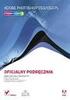 INFORMATYKA KLASA 1 1. Wymagania na poszczególne oceny: 1) ocenę celującą otrzymuje uczeń, który: samodzielnie wykonuje na komputerze wszystkie zadania z lekcji, wykazuje inicjatywę rozwiązywania konkretnych
INFORMATYKA KLASA 1 1. Wymagania na poszczególne oceny: 1) ocenę celującą otrzymuje uczeń, który: samodzielnie wykonuje na komputerze wszystkie zadania z lekcji, wykazuje inicjatywę rozwiązywania konkretnych
Poziom dostępności: AAA
 Poziom dostępności: AAA Zasada nr 1: Postrzegalność informacje oraz komponenty interfejsu użytkownika muszą być przedstawione użytkownikom w sposób dostępny dla ich zmysłów. Wytyczna 1.2 Media zmienne
Poziom dostępności: AAA Zasada nr 1: Postrzegalność informacje oraz komponenty interfejsu użytkownika muszą być przedstawione użytkownikom w sposób dostępny dla ich zmysłów. Wytyczna 1.2 Media zmienne
MATERIAŁY - udostępnianie materiałów dydaktycznych w sieci SGH
 MATERIAŁY - udostępnianie materiałów dydaktycznych w sieci SGH SPIS TREŚCI i EKRANÓW WSTĘP Ekran1: Wstęp. Logowanie Ekran2: Strona początkowa UDOSTEPNIONE MATERIAŁY Ekran3: Dostępne materiały Ekran4: Zawartość
MATERIAŁY - udostępnianie materiałów dydaktycznych w sieci SGH SPIS TREŚCI i EKRANÓW WSTĘP Ekran1: Wstęp. Logowanie Ekran2: Strona początkowa UDOSTEPNIONE MATERIAŁY Ekran3: Dostępne materiały Ekran4: Zawartość
Przegląd d technologii HCI i metod analizy interfejsu uŝytkownika
 Przegląd d technologii HCI i metod analizy interfejsu uŝytkownika Koło Naukowe HCI PJWSTK, 10 marca 2008r. Marcin Sikorski Politechnika Gdańska PJWSTK Warszawa www.marcinsikorski.net Wybrane metody analizy
Przegląd d technologii HCI i metod analizy interfejsu uŝytkownika Koło Naukowe HCI PJWSTK, 10 marca 2008r. Marcin Sikorski Politechnika Gdańska PJWSTK Warszawa www.marcinsikorski.net Wybrane metody analizy
WOJEWÓDZKI KONKURS INFORMATYCZNY DLA UCZNIÓW SZKÓŁ PODSTAWOWYCH ETAP SZKOLNY BIAŁYSTOK, 17 LISTOPADA 2015
 WOJEWÓDZKI KONKURS INFORMATYCZNY DLA UCZNIÓW SZKÓŁ PODSTAWOWYCH ETAP SZKOLNY BIAŁYSTOK, 17 LISTOPADA 2015 INSTRUKCJA DLA UCZESTNIKA KONKURSU: 1. Sprawdź, czy test zawiera 10 stron. Ewentualny brak stron
WOJEWÓDZKI KONKURS INFORMATYCZNY DLA UCZNIÓW SZKÓŁ PODSTAWOWYCH ETAP SZKOLNY BIAŁYSTOK, 17 LISTOPADA 2015 INSTRUKCJA DLA UCZESTNIKA KONKURSU: 1. Sprawdź, czy test zawiera 10 stron. Ewentualny brak stron
Jarosław Kuchta Projektowanie Aplikacji Internetowych. Projektowanie IU -nawigacja
 Jarosław Kuchta Projektowanie Aplikacji Internetowych Projektowanie IU -nawigacja Zagadnienia Wyjaśnienie pojęć Podstawowe zasady projektowania nawigacji Rodzaje sterowania Różne rodzaje menu (zasady użycia)
Jarosław Kuchta Projektowanie Aplikacji Internetowych Projektowanie IU -nawigacja Zagadnienia Wyjaśnienie pojęć Podstawowe zasady projektowania nawigacji Rodzaje sterowania Różne rodzaje menu (zasady użycia)
Instrukcja obsługi programu PLOMP PLUS FM
 Instrukcja obsługi programu PLOMP PLUS FM Edata Polska Sp. z o.o. ul. Puławska 314 02-819 Warszawa Tel 22 545-32-40 Fax 22 678-60-29 biuro@edatapolska.pl Ver 1.04 Aplikacja PLOMP PLUS FM przeznaczona jest
Instrukcja obsługi programu PLOMP PLUS FM Edata Polska Sp. z o.o. ul. Puławska 314 02-819 Warszawa Tel 22 545-32-40 Fax 22 678-60-29 biuro@edatapolska.pl Ver 1.04 Aplikacja PLOMP PLUS FM przeznaczona jest
Laboratorium - Monitorowanie i zarządzanie zasobami systemu Windows Vista
 5.0 5.3.3.6 Laboratorium - Monitorowanie i zarządzanie zasobami systemu Windows Vista Wprowadzenie Wydrukuj i uzupełnij to laboratorium. W tym laboratorium, będziesz korzystać z narzędzi administracyjnych
5.0 5.3.3.6 Laboratorium - Monitorowanie i zarządzanie zasobami systemu Windows Vista Wprowadzenie Wydrukuj i uzupełnij to laboratorium. W tym laboratorium, będziesz korzystać z narzędzi administracyjnych
1. Skopiować naswój komputer: (tymczasowy adres)
 Instrukcja instalacji Programu Ewangelie i pracy z nim 1. Skopiować naswój komputer: http://grant.rudolf.waw.pl/ (tymczasowy adres) a/ katalog ze skanami przekładu Nowego Testamentu b/pliki z edycjami
Instrukcja instalacji Programu Ewangelie i pracy z nim 1. Skopiować naswój komputer: http://grant.rudolf.waw.pl/ (tymczasowy adres) a/ katalog ze skanami przekładu Nowego Testamentu b/pliki z edycjami
OPTIMA PC v2.2.1. Program konfiguracyjny dla cyfrowych paneli domofonowy serii OPTIMA 255 2011 ELFON. Instrukcja obsługi. Rev 1
 OPTIMA PC v2.2.1 Program konfiguracyjny dla cyfrowych paneli domofonowy serii OPTIMA 255 Instrukcja obsługi Rev 1 2011 ELFON Wprowadzenie OPTIMA PC jest programem, który w wygodny sposób umożliwia konfigurację
OPTIMA PC v2.2.1 Program konfiguracyjny dla cyfrowych paneli domofonowy serii OPTIMA 255 Instrukcja obsługi Rev 1 2011 ELFON Wprowadzenie OPTIMA PC jest programem, który w wygodny sposób umożliwia konfigurację
Komputery I (2) Panel sterowania:
 Komputery I (2) Paweł Jamer Panel sterowania: Podstawowym miejscem z którego zarządzamy ustawieniami systemu Windows jest panel sterowania. Znaleźć tam możemy wszelkiego rodzaju narzędzia umożliwiające
Komputery I (2) Paweł Jamer Panel sterowania: Podstawowym miejscem z którego zarządzamy ustawieniami systemu Windows jest panel sterowania. Znaleźć tam możemy wszelkiego rodzaju narzędzia umożliwiające
Szybki Start: Wymagania systemowe:
 Szybki Start: Wersja 1.5 Ostatnia aktualizacja: 10.10.2013 Wymagania systemowe: System dostępny jest poprzez przeglądarkę WWW z komputerów z systemem operacyjnym z rodziny Microsoft Windows, w wersjach
Szybki Start: Wersja 1.5 Ostatnia aktualizacja: 10.10.2013 Wymagania systemowe: System dostępny jest poprzez przeglądarkę WWW z komputerów z systemem operacyjnym z rodziny Microsoft Windows, w wersjach
UNISERV s.c. K.Gałązka, P.Szewczyk ul. Kościuszki 42, Wyszków NIP:
 KRÓTKI WSTĘP Witamy Cię jako nowego użytkownika programu Kantor, przeznaczonego do prowadzenia ewidencji wymiany walut w kantorach. Żywimy nadzieję, że nasz program spełni Twoje oczekiwania i będzie stanowić
KRÓTKI WSTĘP Witamy Cię jako nowego użytkownika programu Kantor, przeznaczonego do prowadzenia ewidencji wymiany walut w kantorach. Żywimy nadzieję, że nasz program spełni Twoje oczekiwania i będzie stanowić
Laboratorium - Monitorowanie i zarządzanie zasobami systemu Windows 7
 5.0 5.3.3.5 Laboratorium - Monitorowanie i zarządzanie zasobami systemu Windows 7 Wprowadzenie Wydrukuj i uzupełnij to laboratorium. W tym laboratorium, będziesz korzystać z narzędzi administracyjnych
5.0 5.3.3.5 Laboratorium - Monitorowanie i zarządzanie zasobami systemu Windows 7 Wprowadzenie Wydrukuj i uzupełnij to laboratorium. W tym laboratorium, będziesz korzystać z narzędzi administracyjnych
URLOPY BY CTI. Instrukcja obsługi
 URLOPY BY CTI Instrukcja obsługi 1. Wstęp.... 3 2. Uruchomienie programu.... 4 3. Rozpoczęcie pracy w programie.... 6 4. Widok kalendarza.... 8 5. Widok pracowników.... 10 6.Tabela z danymi... 11 1. Wstęp.
URLOPY BY CTI Instrukcja obsługi 1. Wstęp.... 3 2. Uruchomienie programu.... 4 3. Rozpoczęcie pracy w programie.... 6 4. Widok kalendarza.... 8 5. Widok pracowników.... 10 6.Tabela z danymi... 11 1. Wstęp.
Układy VLSI Bramki 1.0
 Spis treści: 1. Wstęp... 2 2. Opis edytora schematów... 2 2.1 Dodawanie bramek do schematu:... 3 2.2 Łączenie bramek... 3 2.3 Usuwanie bramek... 3 2.4 Usuwanie pojedynczych połączeń... 4 2.5 Dodawanie
Spis treści: 1. Wstęp... 2 2. Opis edytora schematów... 2 2.1 Dodawanie bramek do schematu:... 3 2.2 Łączenie bramek... 3 2.3 Usuwanie bramek... 3 2.4 Usuwanie pojedynczych połączeń... 4 2.5 Dodawanie
Pokaz slajdów na stronie internetowej
 Pokaz slajdów na stronie internetowej... 1 Podpisy pod zdjęciami... 3 Publikacja pokazu slajdów w Internecie... 4 Generator strony Uczelni... 4 Funkcje dla zaawansowanych użytkowników... 5 Zmiana kolorów
Pokaz slajdów na stronie internetowej... 1 Podpisy pod zdjęciami... 3 Publikacja pokazu slajdów w Internecie... 4 Generator strony Uczelni... 4 Funkcje dla zaawansowanych użytkowników... 5 Zmiana kolorów
Zaznaczanie komórek. Zaznaczenie pojedynczej komórki polega na kliknięciu na niej LPM
 Zaznaczanie komórek Zaznaczenie pojedynczej komórki polega na kliknięciu na niej LPM Aby zaznaczyć blok komórek które leżą obok siebie należy trzymając wciśnięty LPM przesunąć kursor rozpoczynając od komórki
Zaznaczanie komórek Zaznaczenie pojedynczej komórki polega na kliknięciu na niej LPM Aby zaznaczyć blok komórek które leżą obok siebie należy trzymając wciśnięty LPM przesunąć kursor rozpoczynając od komórki
Instrukcja instalacji i obsługi systemu AR4vision (wersja 1.0.0)
 Instrukcja instalacji i obsługi systemu AR4vision (wersja 1.0.0) Wymagania techniczne: Aplikacja Desktop: System operacyjny Windows 10 Kamera internetowa oraz mikrofon Aplikacja Hololens: System operacyjny
Instrukcja instalacji i obsługi systemu AR4vision (wersja 1.0.0) Wymagania techniczne: Aplikacja Desktop: System operacyjny Windows 10 Kamera internetowa oraz mikrofon Aplikacja Hololens: System operacyjny
Obsługa modułu. e-deklaracje. w programach WF-FaKir oraz WF-Gang. (opracował Przemysław Gola) 2014.12.19
 Obsługa modułu e-deklaracje w programach WF-FaKir oraz WF-Gang (opracował Przemysław Gola) 2014.12.19 Zawartość skryptu: I. Czego potrzebujesz, aby wysyłać deklaracje podatkowe w formie elektronicznej?
Obsługa modułu e-deklaracje w programach WF-FaKir oraz WF-Gang (opracował Przemysław Gola) 2014.12.19 Zawartość skryptu: I. Czego potrzebujesz, aby wysyłać deklaracje podatkowe w formie elektronicznej?
1. Logowanie do Systemu BCW
 1. Logowanie do Systemu BCW Do systemu BCW może zalogować się osoba posiadająca aktywną kartę studencką lub pracowniczą UPWr. System ten składa się z trzech części: serwisu internetowego, do którego ma
1. Logowanie do Systemu BCW Do systemu BCW może zalogować się osoba posiadająca aktywną kartę studencką lub pracowniczą UPWr. System ten składa się z trzech części: serwisu internetowego, do którego ma
Arkusz strona zawierająca informacje. Dokumenty Excela są jakby skoroszytami podzielonymi na pojedyncze arkusze.
 ARKUSZ KALKULACYJNY Arkusz strona zawierająca informacje Dokumenty Excela są jakby skoroszytami podzielonymi na pojedyncze arkusze. Obszar roboczy fragment ekranu, na którym dokonywane są obliczenia Wiersze
ARKUSZ KALKULACYJNY Arkusz strona zawierająca informacje Dokumenty Excela są jakby skoroszytami podzielonymi na pojedyncze arkusze. Obszar roboczy fragment ekranu, na którym dokonywane są obliczenia Wiersze
Projektowanie przy uz yciu motywo w częś c 1: informacje podśtawowe
 Projektowanie przy uz yciu motywo w częś c 1: informacje podśtawowe Motyw to skoordynowany zestaw czcionek, kolorów i efektów wizualnych. Za pomocą pojedynczego kliknięcia można zastosować jeden z kilkudziesięciu
Projektowanie przy uz yciu motywo w częś c 1: informacje podśtawowe Motyw to skoordynowany zestaw czcionek, kolorów i efektów wizualnych. Za pomocą pojedynczego kliknięcia można zastosować jeden z kilkudziesięciu
Instrukcja obsługi systemu elektronicznego katalogu przedmiotów (sylabusów)
 Instrukcja obsługi systemu elektronicznego katalogu przedmiotów (sylabusów) 1. Uruchomienie systemu System wykonany został w postaci aplikacji web. Do uruchomienia wymagany jest dostęp do sieci Internet.
Instrukcja obsługi systemu elektronicznego katalogu przedmiotów (sylabusów) 1. Uruchomienie systemu System wykonany został w postaci aplikacji web. Do uruchomienia wymagany jest dostęp do sieci Internet.
Forex PitCalculator INSTRUKCJA UŻYTKOWNIKA
 Forex PitCalculator Forex PitCalculator jest aplikacją służącą do obliczania podatku należnego z tytułu osiągniętych na rynku walutowym zysków. Jest to pierwsze tego typu oprogramowanie na polskim rynku.
Forex PitCalculator Forex PitCalculator jest aplikacją służącą do obliczania podatku należnego z tytułu osiągniętych na rynku walutowym zysków. Jest to pierwsze tego typu oprogramowanie na polskim rynku.
Zadanie 9. Projektowanie stron dokumentu
 Zadanie 9. Projektowanie stron dokumentu Przygotowany dokument można: wydrukować i oprawić, zapisać jako strona sieci Web i opublikować w Internecie przekonwertować na format PDF i udostępnić w postaci
Zadanie 9. Projektowanie stron dokumentu Przygotowany dokument można: wydrukować i oprawić, zapisać jako strona sieci Web i opublikować w Internecie przekonwertować na format PDF i udostępnić w postaci
Instrukcja użytkownika TALENTplus
 Dokument Instrukcja Użytkownika zawiera opis kroków, które należy wykonać w systemie TALENTplus w celu przeprowadzenia oceny okresowej Pracownika z pozycji Kierownika (N+1) Etapy Logowanie... 1 Menu dla
Dokument Instrukcja Użytkownika zawiera opis kroków, które należy wykonać w systemie TALENTplus w celu przeprowadzenia oceny okresowej Pracownika z pozycji Kierownika (N+1) Etapy Logowanie... 1 Menu dla
Po wstawieniu tabeli (i zawsze wtedy, gdy w tabeli jest kursor) pojawia się na wstążce nowa grupa zakładek o nazwie Narzędzia tabel.
 Tabelę można szybko wstawić do dokumentu, korzystając z przycisku Tabela w zakładce Wstawianie na wstążce. Komputer umożliwia zakreślenie myszką, ile wierszy i kolumn ma mieć tabela. Można też skorzystać
Tabelę można szybko wstawić do dokumentu, korzystając z przycisku Tabela w zakładce Wstawianie na wstążce. Komputer umożliwia zakreślenie myszką, ile wierszy i kolumn ma mieć tabela. Można też skorzystać
Diagnostyka pamięci RAM
 Diagnostyka pamięci RAM 1 (Pobrane z slow7.pl) Uszkodzenie pamięci RAM jest jednym z najczęściej występujących problemów związanych z niestabilnym działaniem komputera. Efektem uszkodzenia kości RAM są
Diagnostyka pamięci RAM 1 (Pobrane z slow7.pl) Uszkodzenie pamięci RAM jest jednym z najczęściej występujących problemów związanych z niestabilnym działaniem komputera. Efektem uszkodzenia kości RAM są
GerbView. 17 grudnia 2016
 GerbView GerbView ii 17 grudnia 2016 GerbView iii Spis treści 1 Wprowadzenie do GerbView 2 2 Ekran główny 2 3 Top toolbar 3 4 Lewy pasek narzędzi 4 5 Polecenia menu 5 5.1 Menu plik....................................................
GerbView GerbView ii 17 grudnia 2016 GerbView iii Spis treści 1 Wprowadzenie do GerbView 2 2 Ekran główny 2 3 Top toolbar 3 4 Lewy pasek narzędzi 4 5 Polecenia menu 5 5.1 Menu plik....................................................
Orientacja pojedynczego zdjęcia
 Orientacja pojedynczego zdjęcia 1. Na dysku D\\student założyć folder o nazwie PM_swoje nazwisko 2. Z dysku D\\!_Materiały_do_zajęć_sala_136\\Images(pl)\\Trybsz_30 przekopiować do swojego katalogu zdjęcie
Orientacja pojedynczego zdjęcia 1. Na dysku D\\student założyć folder o nazwie PM_swoje nazwisko 2. Z dysku D\\!_Materiały_do_zajęć_sala_136\\Images(pl)\\Trybsz_30 przekopiować do swojego katalogu zdjęcie
Temat 1. Więcej o opracowywaniu tekstu
 Temat 1. Więcej o opracowywaniu tekstu Cele edukacyjne Celem tematu 1. jest uporządkowanie i rozszerzenie wiedzy uczniów na temat opracowywania dokumentów tekstowych (m.in. stosowania tabulatorów, spacji
Temat 1. Więcej o opracowywaniu tekstu Cele edukacyjne Celem tematu 1. jest uporządkowanie i rozszerzenie wiedzy uczniów na temat opracowywania dokumentów tekstowych (m.in. stosowania tabulatorów, spacji
Faza Określania Wymagań
 Faza Określania Wymagań Celem tej fazy jest dokładne określenie wymagań klienta wobec tworzonego systemu. W tej fazie dokonywana jest zamiana celów klienta na konkretne wymagania zapewniające osiągnięcie
Faza Określania Wymagań Celem tej fazy jest dokładne określenie wymagań klienta wobec tworzonego systemu. W tej fazie dokonywana jest zamiana celów klienta na konkretne wymagania zapewniające osiągnięcie
Nowy interfejs w wersji 11.0 C8 BETA
 Nowy interfejs w wersji 11.0 C8 BETA Copyright 2012 COMARCH Wszelkie prawa zastrzeżone Nieautoryzowane rozpowszechnianie całości lub fragmentu niniejszej publikacji w jakiejkolwiek postaci jest zabronione.
Nowy interfejs w wersji 11.0 C8 BETA Copyright 2012 COMARCH Wszelkie prawa zastrzeżone Nieautoryzowane rozpowszechnianie całości lub fragmentu niniejszej publikacji w jakiejkolwiek postaci jest zabronione.
INSTRUKCJA OBSŁUGI APLIKACJI HERMES 2012. sprawdzian i egzamin gimnazjalny. OKE Warszawa
 INSTRUKCJA OBSŁUGI APLIKACJI HERMES 2012 sprawdzian i egzamin gimnazjalny. OKE Warszawa Wstęp Szanowni Państwo Przekazujemy program komputerowy HERMES2012, działający w środowisku Windows i przystosowany
INSTRUKCJA OBSŁUGI APLIKACJI HERMES 2012 sprawdzian i egzamin gimnazjalny. OKE Warszawa Wstęp Szanowni Państwo Przekazujemy program komputerowy HERMES2012, działający w środowisku Windows i przystosowany
Instrukcja użytkownika
 Generator Wniosków o Dofinansowanie dla Regionalnego Programu Operacyjnego Województwa Podlaskiego na lata 2007-2013 Instrukcja użytkownika Aplikacja współfinansowana ze środków Europejskiego Funduszu
Generator Wniosków o Dofinansowanie dla Regionalnego Programu Operacyjnego Województwa Podlaskiego na lata 2007-2013 Instrukcja użytkownika Aplikacja współfinansowana ze środków Europejskiego Funduszu
5.1. Światłem malowane
 https://app.wsipnet.pl/podreczniki/strona/39232 5.1. Światłem malowane DOWIESZ SIĘ, JAK poprawić podstawowe parametry zdjęcia (jasność, kontrast, kolorystykę), skorygować niekorzystne krzywizny obrazu,
https://app.wsipnet.pl/podreczniki/strona/39232 5.1. Światłem malowane DOWIESZ SIĘ, JAK poprawić podstawowe parametry zdjęcia (jasność, kontrast, kolorystykę), skorygować niekorzystne krzywizny obrazu,
LabelLogic PRZEWODNIK UŻYTKOWNIKA. www.planglow.com info@planglow.com. Spis treści. Label Choices. Data Library. Print Centre.
 www.planglow.com info@planglow.com Spis treści Label Choices Dodawanie etykiet Data Library Dodawanie danych kanapek Print Centre Drukowanie etykiet Design Centre Zmiana wyglądu etykiety Czym jest LabelLogic?
www.planglow.com info@planglow.com Spis treści Label Choices Dodawanie etykiet Data Library Dodawanie danych kanapek Print Centre Drukowanie etykiet Design Centre Zmiana wyglądu etykiety Czym jest LabelLogic?
2017 Electronics For Imaging, Inc. Informacje zawarte w niniejszej publikacji podlegają postanowieniom opisanym w dokumencie Uwagi prawne dotyczącym
 2017 Electronics For Imaging, Inc. Informacje zawarte w niniejszej publikacji podlegają postanowieniom opisanym w dokumencie Uwagi prawne dotyczącym tego produktu. 17 kwietnia 2017 Spis treści 3 Spis treści...5
2017 Electronics For Imaging, Inc. Informacje zawarte w niniejszej publikacji podlegają postanowieniom opisanym w dokumencie Uwagi prawne dotyczącym tego produktu. 17 kwietnia 2017 Spis treści 3 Spis treści...5
I Tworzenie prezentacji za pomocą szablonu w programie Power-Point. 1. Wybieramy z górnego menu polecenie Nowy a następnie Utwórz z szablonu
 I Tworzenie prezentacji za pomocą szablonu w programie Power-Point 1. Wybieramy z górnego menu polecenie Nowy a następnie Utwórz z szablonu 2. Po wybraniu szablonu ukaŝe się nam ekran jak poniŝej 3. Następnie
I Tworzenie prezentacji za pomocą szablonu w programie Power-Point 1. Wybieramy z górnego menu polecenie Nowy a następnie Utwórz z szablonu 2. Po wybraniu szablonu ukaŝe się nam ekran jak poniŝej 3. Następnie
Instrukcje ustawień funkcji zwalniania wydruku
 Instrukcje ustawień funkcji zwalniania wydruku SPIS TREŚCI O INSTRUKCJI........................................................................................ 2 FUNKCJA ZWALNIANIA WYDRUKU......................................................................
Instrukcje ustawień funkcji zwalniania wydruku SPIS TREŚCI O INSTRUKCJI........................................................................................ 2 FUNKCJA ZWALNIANIA WYDRUKU......................................................................
Pierwsze kroki. Algorytmy, niektóre zasady programowania, kompilacja, pierwszy program i jego struktura
 Materiał pomocniczy do kursu Podstawy programowania Autor: Grzegorz Góralski ggoralski.com Pierwsze kroki Algorytmy, niektóre zasady programowania, kompilacja, pierwszy program i jego struktura Co znaczy
Materiał pomocniczy do kursu Podstawy programowania Autor: Grzegorz Góralski ggoralski.com Pierwsze kroki Algorytmy, niektóre zasady programowania, kompilacja, pierwszy program i jego struktura Co znaczy
AUDYT DOSTĘPNOŚCI STRONY INTERNETOWEJ
 Poznań, 2012-10-04 AUDYT DOSTĘPNOŚCI STRONY INTERNETOWEJ NAZWA ADRES STRONY ILOŚĆ BŁĘDÓW WCAG 33 ILOŚĆ OSTRZEŻEŃ WCAG 3 TYP DOKUMENTU UŻYTY FORMAT (X)HTML JĘZYK OWANIE STRONY Urząd Marszałkowski Województwa
Poznań, 2012-10-04 AUDYT DOSTĘPNOŚCI STRONY INTERNETOWEJ NAZWA ADRES STRONY ILOŚĆ BŁĘDÓW WCAG 33 ILOŚĆ OSTRZEŻEŃ WCAG 3 TYP DOKUMENTU UŻYTY FORMAT (X)HTML JĘZYK OWANIE STRONY Urząd Marszałkowski Województwa
Co to jest arkusz kalkulacyjny?
 Co to jest arkusz kalkulacyjny? Arkusz kalkulacyjny jest programem służącym do wykonywania obliczeń matematycznych. Za jego pomocą możemy również w czytelny sposób, wykonane obliczenia przedstawić w postaci
Co to jest arkusz kalkulacyjny? Arkusz kalkulacyjny jest programem służącym do wykonywania obliczeń matematycznych. Za jego pomocą możemy również w czytelny sposób, wykonane obliczenia przedstawić w postaci
INSTRUKCJA UŻYTKOWNIKA. Spis treści. I. Wprowadzenie... 2. II. Tworzenie nowej karty pracy... 3. a. Obiekty... 4. b. Nauka pisania...
 INSTRUKCJA UŻYTKOWNIKA Spis treści I. Wprowadzenie... 2 II. Tworzenie nowej karty pracy... 3 a. Obiekty... 4 b. Nauka pisania... 5 c. Piktogramy komunikacyjne... 5 d. Warstwy... 5 e. Zapis... 6 III. Galeria...
INSTRUKCJA UŻYTKOWNIKA Spis treści I. Wprowadzenie... 2 II. Tworzenie nowej karty pracy... 3 a. Obiekty... 4 b. Nauka pisania... 5 c. Piktogramy komunikacyjne... 5 d. Warstwy... 5 e. Zapis... 6 III. Galeria...
Cechy systemu X Window: otwartość niezależność od producentów i od sprzętu, dostępny kod źródłowy; architektura klient-serwer;
 14.3. Podstawy obsługi X Window 14.3. Podstawy obsługi X Window W przeciwieństwie do systemów Windows system Linux nie jest systemem graficznym. W systemach Windows z rodziny NT powłokę systemową stanowi
14.3. Podstawy obsługi X Window 14.3. Podstawy obsługi X Window W przeciwieństwie do systemów Windows system Linux nie jest systemem graficznym. W systemach Windows z rodziny NT powłokę systemową stanowi
Instalacja i obsługa aplikacji MAC Diagnoza EW
 Instalacja i obsługa aplikacji MAC Diagnoza EW Uruchom plik setup.exe Pojawi się okno instalacji programu MAC Diagnoza EW. Wybierz przycisk AKCEPTUJĘ. Następnie zainstaluj program, wybierając przycisk
Instalacja i obsługa aplikacji MAC Diagnoza EW Uruchom plik setup.exe Pojawi się okno instalacji programu MAC Diagnoza EW. Wybierz przycisk AKCEPTUJĘ. Następnie zainstaluj program, wybierając przycisk
R o g e r A c c e s s C o n t r o l S y s t e m 5. Nota aplikacyjna nr 016 Wersja dokumentu: Rev. A. obecności w VISO
 R o g e r A c c e s s C o n t r o l S y s t e m 5 Nota aplikacyjna nr 016 Wersja dokumentu: Rev. A Rejestracja i monitorowanie obecności w VISO Uwaga: Niniejszy dokument dotyczy RACS v5.5 (VISO 1.5.2 lub
R o g e r A c c e s s C o n t r o l S y s t e m 5 Nota aplikacyjna nr 016 Wersja dokumentu: Rev. A Rejestracja i monitorowanie obecności w VISO Uwaga: Niniejszy dokument dotyczy RACS v5.5 (VISO 1.5.2 lub
Ministerstwo Finansów
 Ministerstwo Finansów System e-deklaracje Instrukcja użytkownika Wersja 1.00 1/21 SPIS TREŚCI I. INFORMACJE OGÓLNE...3 WYMAGANIA NIEZBĘDNE DO SKŁADANIA DEKLARACJI ZA POMOCĄ INTERAKTYWNYCH FORMULARZY...3
Ministerstwo Finansów System e-deklaracje Instrukcja użytkownika Wersja 1.00 1/21 SPIS TREŚCI I. INFORMACJE OGÓLNE...3 WYMAGANIA NIEZBĘDNE DO SKŁADANIA DEKLARACJI ZA POMOCĄ INTERAKTYWNYCH FORMULARZY...3
GUI - projektowanie interfejsów
 Katedra Inżynierii Wiedzy, Uniwersytet Ekonomiczny w Katowicach Wykład 2 Interfejs użytkownika dobry projekt interfejsu jest warunkiem niezbędnym powodzenia systemu; interfejs trudny w użyciu/posiadający
Katedra Inżynierii Wiedzy, Uniwersytet Ekonomiczny w Katowicach Wykład 2 Interfejs użytkownika dobry projekt interfejsu jest warunkiem niezbędnym powodzenia systemu; interfejs trudny w użyciu/posiadający
Instrukcja obsługi Strona aplikacji
 Instrukcja obsługi Strona aplikacji Przed rozpoczęciem użytkowania urządzenia należy dokładnie przeczytać niniejszy podręcznik i zachować w pobliżu urządzenia w celu szybkiego zasięgnięcia potrzebnych
Instrukcja obsługi Strona aplikacji Przed rozpoczęciem użytkowania urządzenia należy dokładnie przeczytać niniejszy podręcznik i zachować w pobliżu urządzenia w celu szybkiego zasięgnięcia potrzebnych
Instrukcja składania wniosku o dofinansowanie w systemie informatycznym IP na potrzeby konkursu nr 1/1.1.2/2015
 Instrukcja składania wniosku o dofinansowanie w systemie informatycznym IP na potrzeby konkursu nr 1/1.1.2/2015 Informacje ogólne Wnioski o dofinansowanie projektu w ramach konkursu nr 1/1.1.2/2015 mogą
Instrukcja składania wniosku o dofinansowanie w systemie informatycznym IP na potrzeby konkursu nr 1/1.1.2/2015 Informacje ogólne Wnioski o dofinansowanie projektu w ramach konkursu nr 1/1.1.2/2015 mogą
Instrukcja obsługi aplikacji
 Formularz koniunktury w gospodarstwie rolnym AK-R Instrukcja obsługi aplikacji Spis Treści 1. Zakres i wymagania systemowe aplikacji... 2 2. Instalacja i uruchomienie aplikacji... 2 3. Zasady pracy z aplikacją...
Formularz koniunktury w gospodarstwie rolnym AK-R Instrukcja obsługi aplikacji Spis Treści 1. Zakres i wymagania systemowe aplikacji... 2 2. Instalacja i uruchomienie aplikacji... 2 3. Zasady pracy z aplikacją...
Niezwykłe tablice Poznane typy danych pozwalają przechowywać pojedyncze liczby. Dzięki tablicom zgromadzimy wiele wartości w jednym miejscu.
 Część XIX C++ w Każda poznana do tej pory zmienna może przechowywać jedną liczbę. Jeśli zaczniemy pisać bardziej rozbudowane programy, okaże się to niewystarczające. Warto więc poznać zmienne, które mogą
Część XIX C++ w Każda poznana do tej pory zmienna może przechowywać jedną liczbę. Jeśli zaczniemy pisać bardziej rozbudowane programy, okaże się to niewystarczające. Warto więc poznać zmienne, które mogą
Munsol - dokument zmian. MUNSOL - Dokument zmian
 MUNSOL - Dokument zmian 1 Spis treści Munsol - dokument zmian Spis treści 2 Wprowadzenie 3 Wprowadzone zmiany 3 1. Logowanie z użyciem karty. 3 2. Strona główna 4 3. Komunikaty informacyjne 4 4. Listy
MUNSOL - Dokument zmian 1 Spis treści Munsol - dokument zmian Spis treści 2 Wprowadzenie 3 Wprowadzone zmiany 3 1. Logowanie z użyciem karty. 3 2. Strona główna 4 3. Komunikaty informacyjne 4 4. Listy
Konferencja regionalna projektu Wdrożenie podstawy programowej kształcenia ogólnego w przedszkolach i szkołach
 Konferencja regionalna projektu Wdrożenie podstawy programowej kształcenia ogólnego w przedszkolach i szkołach TIK w szkole podstawowej Edukacyjne wykorzystanie prezentacji multimedialnych OPRACOWANIE:
Konferencja regionalna projektu Wdrożenie podstawy programowej kształcenia ogólnego w przedszkolach i szkołach TIK w szkole podstawowej Edukacyjne wykorzystanie prezentacji multimedialnych OPRACOWANIE:
REFERAT PRACY DYPLOMOWEJ Temat pracy: SUDOKU - Algorytmy tworzenia i rozwiązywania
 REFERAT PRACY DYPLOMOWEJ Temat pracy: SUDOKU - Algorytmy tworzenia i rozwiązywania Autor: Anna Nowak Promotor: dr inż. Jan Kowalski Kategorie: gra logiczna Słowa kluczowe: Sudoku, generowanie plansz, algorytmy,
REFERAT PRACY DYPLOMOWEJ Temat pracy: SUDOKU - Algorytmy tworzenia i rozwiązywania Autor: Anna Nowak Promotor: dr inż. Jan Kowalski Kategorie: gra logiczna Słowa kluczowe: Sudoku, generowanie plansz, algorytmy,
Instrukcja uŝytkowania programu
 PN Instrukcja uŝytkowania programu PIXEL Zakład Informatyki Stosowanej Bydgoszcz Poznań 2 Spis treści SPIS TREŚCI...2 1. URUCHOMIENIE PROGRAMU...3 2. LOGOWANIE OPERATORA DO PROGRAMU...3 3. OKNO GŁÓWNE
PN Instrukcja uŝytkowania programu PIXEL Zakład Informatyki Stosowanej Bydgoszcz Poznań 2 Spis treści SPIS TREŚCI...2 1. URUCHOMIENIE PROGRAMU...3 2. LOGOWANIE OPERATORA DO PROGRAMU...3 3. OKNO GŁÓWNE
w w w. m o f e m a. c o m
 v.23/08/2016 INSTRUKCJA OPROGRAMOWANIA ZuzaGraph, rejestruje skurcze mięśnia macicy wersja - (KTG) Przenośne bezinwazyjne urządzenie do monitorowania parametrów przebiegu ciąży w w w. m o f e m a. c o
v.23/08/2016 INSTRUKCJA OPROGRAMOWANIA ZuzaGraph, rejestruje skurcze mięśnia macicy wersja - (KTG) Przenośne bezinwazyjne urządzenie do monitorowania parametrów przebiegu ciąży w w w. m o f e m a. c o
Informatyka Arkusz kalkulacyjny Excel 2010 dla WINDOWS cz. 1
 Wyższa Szkoła Ekologii i Zarządzania Informatyka Arkusz kalkulacyjny Excel 2010 dla WINDOWS cz. 1 Slajd 1 Excel Slajd 2 Ogólne informacje Arkusz kalkulacyjny podstawowe narzędzie pracy menadżera Arkusz
Wyższa Szkoła Ekologii i Zarządzania Informatyka Arkusz kalkulacyjny Excel 2010 dla WINDOWS cz. 1 Slajd 1 Excel Slajd 2 Ogólne informacje Arkusz kalkulacyjny podstawowe narzędzie pracy menadżera Arkusz
INSTRUKCJA EDYCJI PROFILU OSOBOWEGO W SERWISIE WWW.UMCS.PL
 INSTRUKCJA EDYCJI PROFILU OSOBOWEGO W SERWISIE WWW.UMCS.PL Lublin, 16 stycznia 2014 r. 1. Logowanie do systemu Aby rozpocząć edycję profilu osobowego wejdź na stronę główną www.umcs.pl w zakładkę Jednostki
INSTRUKCJA EDYCJI PROFILU OSOBOWEGO W SERWISIE WWW.UMCS.PL Lublin, 16 stycznia 2014 r. 1. Logowanie do systemu Aby rozpocząć edycję profilu osobowego wejdź na stronę główną www.umcs.pl w zakładkę Jednostki
Wstawianie nowej strony
 Wstawianie nowej strony W obszernych dokumentach będziemy spotykali się z potrzebą dzielenia dokumentu na części. Czynność tę wykorzystujemy np.. do rozpoczęcia pisania nowego rozdziału na kolejnej stronie.
Wstawianie nowej strony W obszernych dokumentach będziemy spotykali się z potrzebą dzielenia dokumentu na części. Czynność tę wykorzystujemy np.. do rozpoczęcia pisania nowego rozdziału na kolejnej stronie.
UWAGA BARDZO WAŻNE PROSIMY O ZWRÓCENIE NA TO SZCZEGÓLNEJ UWAGI
 Załącznik nr 1 do komunikatu Materiał pomocniczy dotyczący sposobu wydrukowania załącznika/specyfikacji do faktury/rachunku przy pomocy aplikacji Portal Świadczeniodawcy przeznaczony dla Świadczeniodawców
Załącznik nr 1 do komunikatu Materiał pomocniczy dotyczący sposobu wydrukowania załącznika/specyfikacji do faktury/rachunku przy pomocy aplikacji Portal Świadczeniodawcy przeznaczony dla Świadczeniodawców
ELF. Instrukcja użytkownika. (System wspomagający wypełnianie wniosków elektronicznych)
 ELF Instrukcja użytkownika (System wspomagający wypełnianie wniosków elektronicznych) Agencja Rynku Rolnego 2015 ELF - Instrukcja użytkownika Strona 2 z 13 Spis Treści 1. Opis systemu 3 2. Wymagania systemowe
ELF Instrukcja użytkownika (System wspomagający wypełnianie wniosków elektronicznych) Agencja Rynku Rolnego 2015 ELF - Instrukcja użytkownika Strona 2 z 13 Spis Treści 1. Opis systemu 3 2. Wymagania systemowe
Sprawdzenie i ocena pracy z wykorzystaniem Archiwum Prac Dyplomowych
 Sprawdzenie i ocena pracy z wykorzystaniem Archiwum Prac Dyplomowych Instrukcja dla promotorów Archiwum Prac Dyplomowych (APD) aplikacja systemu USOS wspomagająca obsługę procesu związanego ze złożeniem
Sprawdzenie i ocena pracy z wykorzystaniem Archiwum Prac Dyplomowych Instrukcja dla promotorów Archiwum Prac Dyplomowych (APD) aplikacja systemu USOS wspomagająca obsługę procesu związanego ze złożeniem
Instrukcja importu przesyłek. z Menedżera Sprzedaży do aplikacji Webklient
 Instrukcja importu przesyłek z Menedżera Sprzedaży do aplikacji Webklient Instrukcja importu przesyłek z Menedżera Sprzedaży do aplikacji Webklient Wersja 1.0 Warszawa, Luty 2015 Strona 2 z 7 Instrukcja
Instrukcja importu przesyłek z Menedżera Sprzedaży do aplikacji Webklient Instrukcja importu przesyłek z Menedżera Sprzedaży do aplikacji Webklient Wersja 1.0 Warszawa, Luty 2015 Strona 2 z 7 Instrukcja
Kadry Optivum, Płace Optivum
 Kadry Optivum, Płace Optivum Jak seryjnie przygotować wykazy absencji pracowników? W celu przygotowania pism zawierających wykazy nieobecności pracowników skorzystamy z mechanizmu Nowe wydruki seryjne.
Kadry Optivum, Płace Optivum Jak seryjnie przygotować wykazy absencji pracowników? W celu przygotowania pism zawierających wykazy nieobecności pracowników skorzystamy z mechanizmu Nowe wydruki seryjne.
Środki Trwałe v.2.2. Producent: GRAF Serwis Roman Sznajder 43-450 Ustroń ul. Złocieni 4/1 tel. 32 4449333, 609 09 99 55 e-mail: graf-serwis@wp.
 Środki Trwałe v.2.2 Producent: GRAF Serwis Roman Sznajder 43-450 Ustroń ul. Złocieni 4/1 tel. 32 4449333, 609 09 99 55 e-mail: graf-serwis@wp.pl Spis treści 2 SPIS TREŚCI 1. Wstęp 1.1. Nawigacja w programie
Środki Trwałe v.2.2 Producent: GRAF Serwis Roman Sznajder 43-450 Ustroń ul. Złocieni 4/1 tel. 32 4449333, 609 09 99 55 e-mail: graf-serwis@wp.pl Spis treści 2 SPIS TREŚCI 1. Wstęp 1.1. Nawigacja w programie
Zadanie 1. Stosowanie stylów
 Zadanie 1. Stosowanie stylów Styl to zestaw elementów formatowania określających wygląd: tekstu atrybuty czcionki (tzw. styl znaku), akapitów np. wyrównanie tekstu, odstępy między wierszami, wcięcia, a
Zadanie 1. Stosowanie stylów Styl to zestaw elementów formatowania określających wygląd: tekstu atrybuty czcionki (tzw. styl znaku), akapitów np. wyrównanie tekstu, odstępy między wierszami, wcięcia, a
